华硕win10突然只剩飞行模式怎么办 华硕win10突然只剩飞行模式解决方法
更新日期:2022-11-07 15:41:48
来源:互联网
华硕win10突然只剩飞行模式怎么办?华硕电脑一直以来是很多用户们的首选,用户们使用得多了就会遇到一些各式各样的问题等等,其中不少的玩家们问得最多的是自己的电脑突然只剩下飞行模式了,那么接下来就让本站来为用户们来仔细的介绍一下华硕win10突然只剩飞行模式解决方法吧。
华硕win10官方版下载地址(点击下载)
华硕win10突然只剩飞行模式解决方法
方法一
1.首先,按下“win+R”打开运行,输入“regedit”,然后依次展开到”HKEY-LOCAL-MACHINESYSTEMCurrentControlSetservicesNdisuio“,查看”DisplayName”键值是“NDIS Usermode I/O Protocol”如果缺损,可以新建;
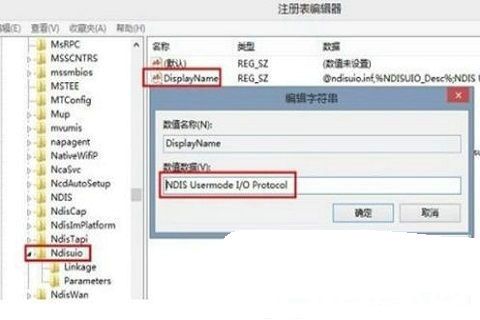
2.在右边窗口的 “Start”点击右键,选择“编辑DWORD值” (如没有可以新建),双击打开,修改数值数据为“2”,点击“确定”,按“F5”键刷新;
3.按下“WIN+R”输入“CMD”点击确定,打开命令提示符。 输入“netsh winsock reset”回车执行开启无线服务命令,操作完成之后重启即可。
方法二
1.右键点击“此电脑”,选择“管理”;
2.选择“服务与应用程序”,点击“服务”;
3.找到WLAN图中圈中的程序,设置为“自动打开”就可以了。
常见问题
- 知乎小说免费阅读网站入口在哪 知乎小说免费阅读网站入口分享365438次
- 知乎搬运工网站最新入口在哪 知乎盐选文章搬运工网站入口分享218664次
- 知乎盐选小说免费网站推荐 知乎盐选免费阅读网站入口分享177208次
- 原神10个纠缠之缘兑换码永久有效 原神10个纠缠之缘兑换码2024最新分享96861次
- 羊了个羊在线玩入口 游戏羊了个羊链接在线玩入口70746次
- 在浙学网页版官网网址 在浙学官方网站入口66419次
- 王者荣耀成年账号退款教程是什么?王者荣耀成年账号可以退款吗?64796次
- 地铁跑酷兑换码2024永久有效 地铁跑酷兑换码最新202458573次
- paperpass免费查重入口58502次
- 蛋仔派对秒玩网址入口 蛋仔派对秒玩网址入口分享57696次

